Windows 10-fejl "En driver kan ikke indlæse på denne enhed": Hvordan løser man det?
Windows / / August 05, 2021
Microsoft Windows 10 har en ny hukommelsesintegritetsfunktion, der aktivt blokerer eller forhindrer indlæsning af bestemte drivere. Som et resultat ser brugerne “En driver kan ikke indlæse på denne enhed”Fejl. Selvom du installerer driveren, fungerer den ikke som beregnet til at fungere. Dette problem opstår kun, når du prøver at opdatere drivere manuelt på Windows 10 PC. Windows ønsker, at deres brugere skal opdatere deres enhedsdrivere fra officielle kilder via Windows-opdateringssystemet. Men hvis du ikke er klar til at gøre det, kan du muligvis se denne fejlmeddelelse temmelig ofte.
Microsoft har anerkendt fejlen "En driver kan ikke indlæse på denne enhed" og arbejder på at løse den, hvilket giver bedre brugerintegritet. Windows 10-udviklingsteam arbejder på at gøre installationen af tredjepartsdrivere let. Systemet til hukommelsesintegritet forhindrer brugere i at indlæse nye tredjepartsdrivere. Men du kan installere sådanne drivere, hvis indstillingen er deaktiveret i Windows-indstillingsmenuen.
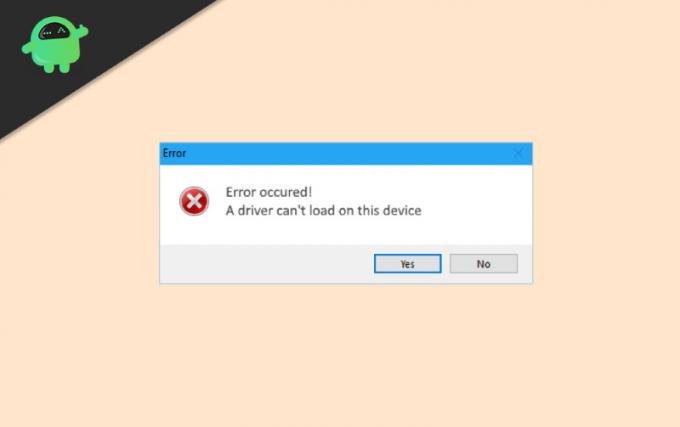
Hvad er hukommelsesintegritet i Windows 10?
Hukommelsesintegritet er også kendt som ‘HyperVisor Protected Code Integrity.’ Det er en funktion, der sikrer, at koden kører i Windows Kernel. Det gør brug af hardware-virtualisering og Hyper-V for at beskytte Windows Kernel-Mode mod at blive angrebet af alle mulige malware.
Når hukommelsesintegritetsindstillingen er aktiveret i Windows, kører 'kodeintegritetstjenesten' under det hypervisor-beskyttede område oprettet af Core Isolation. Således gør det det umuligt for enhver malware eller ubekræftet kode at temperere med kontrol af kodeintegritet og gøre plads til Windows-kernen. Ikke kun det, men indstillingerne for 'Memory Integrity' forhindrer også, at visse enhedsdrivere indlæses på en enhed.
Sådan løses En driver kan ikke indlæses på denne enhedsfejl
Da hukommelsesintegritetssikkerhedsfunktionen aktivt forhindrer installation af tredjepartsdrivere, kan du deaktivere den for at nyde sådanne tjenester. Når tjenesten er deaktiveret, kan du opdatere driverne manuelt, som du plejede at gøre før.
- Åbn Windows-indstillinger

- Naviger til Opdatering og sikkerhed> Windows-sikkerhed> Enhedssikkerhed.
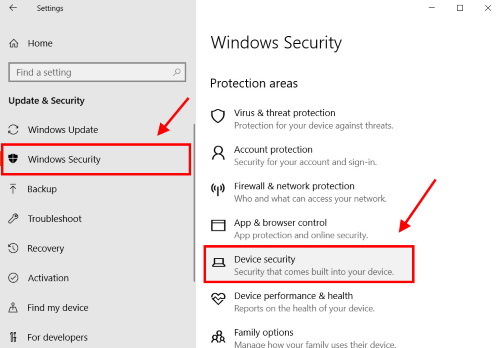
- Klik på siden "Detaljer om kerneisolering".

- Sørg for, at indstillingen Hukommelsesintegritet er slået fra.
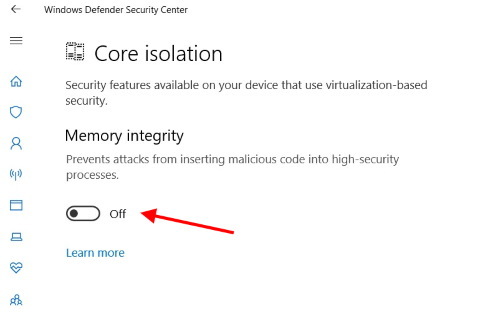
- Til sidst skal du genstarte din pc. Nu kan du ikke se nogen fejl ved indlæsning af drivere fra tredjeparter på din pc.
Konklusion
Installation af tredjepartsdrivere er noget, Microsoft ikke ønsker, at deres brugere skal gøre. Da disse tredjepartsdrivere kan være en funktionsfejl og forårsage ultimativ skade for brugerne. Og det er grunden til, at den nye hukommelsesintegritetssikkerhed kaster "En driver kan ikke indlæse på denne enhed”Fejl for sådanne installationer. Jeg håber, du har deaktiveret indstillingerne, og nu kører alle driverne igen på en ordentlig måde. Hvis du stadig står over for problemer, skal du kommentere nedenunder. Vi hjælper dig gerne.
Editorens valg:
- Nu kan du udvide C-drevplads på Windows OS
- Windows 10 Clean Installation på enhver pc - Guide
- Spring Windows Update-skema over på enhver pc
Rahul er en datalogistuderende med en massiv interesse inden for tekniske og kryptokurrencyemner. Han bruger det meste af sin tid på enten at skrive eller lytte til musik eller rejse på usynlige steder. Han mener, at chokolade er løsningen på alle hans problemer. Livet sker, og kaffe hjælper.

![Sådan installeres AOSP Android 10 til Nobby S500 [GSI Diskant Q]](/f/7c5ba0c7ffd63b45ec93754c88b71f59.jpg?width=288&height=384)
![Sådan installeres Stock ROM på Aoson S7 [Firmware Flash File / Unbrick]](/f/f867c8eeda83107a826721fad417ea52.jpg?width=288&height=384)
![Sådan installeres Stock ROM på Winstar WS113 Tiger [Firmware File / Unbrick]](/f/3694324594b5b9f9b0447e2cca50d8a5.jpg?width=288&height=384)